谁说Mac不能玩游戏?
有了CrossOver,你也能在Mac上玩《黑神话:悟空》《守望先锋》《荒野大镖客2》《赛博朋克2077》《艾尔登法环》等热门游戏啦
-
系统清理+兼容软件套装
-
CrossOver 永久版
-
CrossOver 年订阅版
Mac 爽玩 3A 游戏大作!点我看体验视频

发布时间:2020-05-03 07: 35: 26
iMazing是一款可用于管理各种苹果设备的电脑软件,可管理的苹果设备包括iPhone、iPad 或 iPod touch。其使用界面简洁而易于使用,提供了数据备份、文件传输、管理通讯录、音乐传输等功能,是可媲美iTunes的iOS设备管理器。
iMazing为用户提供了两种连接设备的方式。用户既可以使用数据线将苹果设备与电脑连接,也可以使用无线Wi-Fi的连接方式,实现苹果设备与电脑的无线连接。
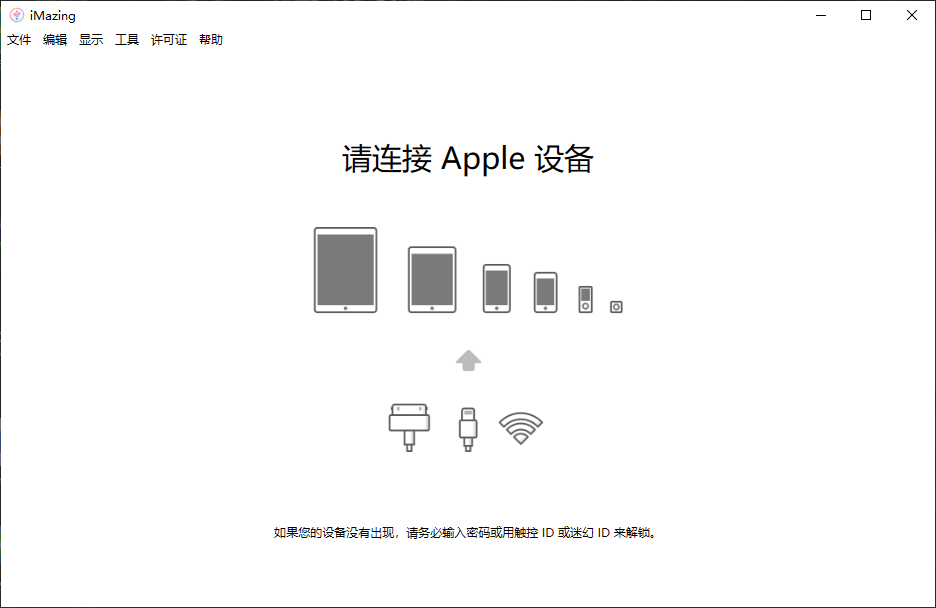
图1:iMazing界面
为了实现iMazing与苹果设备的连接,用户需先将已安装了iMazing软件的电脑与苹果设备进行配对。配对有助于保护苹果设备用户的数据安全,防止其他人随意连接该苹果设备,进行非法的数据读取。
配对过程如下图所示,当用户使用数据线将苹果设备与电脑连接后,苹果设备中会出现需要用户授权信任的对话框。只有当苹果设备用户输入锁屏密码后,才能实现信任授权,并最终成功地将电脑与苹果设备进行连接。
.png)
图2:信任电脑
连接成功后,如下图所示,在iMazing软件界面左侧会出现已连接苹果设备的相关信息,如壁纸、设备名称等。此时,用户可以立即开启备份程序,将信息、通讯录、备忘录等数据进行备份。如暂时无需备份,可单击“稍后”跳过备份环节。
.png)
图3:成功连接
无线连接,也就是使用Wi-Fi进行连接的方式。在进行无线连接前,用户需完成以下两项操作:
1.用户先在iMazing的选项中,开启Wi-Fi连接,实现设备与电脑的自动通信。
2.当苹果设备与iMazing进行第一次连接时,必须使用数据线连接的方式。也就是说,用户如需使用无线连接的功能,必须使用数据线完成苹果设备与电脑的第一次配对,授权信任,才能在下一次连接时,使用iMazing的无线连接的功能。
另外,要注意的是,如果iMazing在连接苹果设备后,将设备的连接信息删除。那么,用户如果下一次需要使用无线连接的功能时,也需重新使用数据线配对。
.png)
图4:启用无线连接
当苹果设备与iMazing成功地使用无线连接后,可以在软件左上方的连接设备列表中看到Wi-Fi的标志,表示当前设备使用了无线连接的方式。
.png)
图5:无线连接标识
以上就是iMazing连接苹果设备的两种方式,大家都掌握了吗?尤其是无线连接,大大方便了大家的使用。如果您还需要其他的功能介绍,或者希望学习其他使用技巧,请访问iMazing中文网站。
展开阅读全文
︾